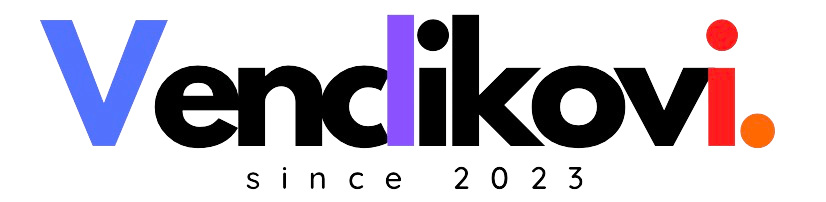Přiznejte se, kdo z vás má taky někdy pocit, že se topí v informacích? Já teda rozhodně jo. Maily, reporty, články, prezentace… člověk by potřeboval den, co má aspoň 30 hodin, aby to všechno poctivě pročetl a zpracoval. Jenže co když vám řeknu, že existuje fígl, jak si to ulehčit? Že si ty nejdůležitější věci z hromady dokumentů můžete prostě poslechnout? Třeba cestou do práce, při vaření nebo když venčíte psa?
Jo, slyšíte dobře. Google nedávno do své AI Gemini přidal fakt šikovnou funkci – generování zvukových přehledů. A já si ji samozřejmě musel hned vyzkoušet a podělit se s vámi o dojmy. Představte si to jako takový osobní podcast na míru, vytvořený přímo z vašich souborů. Zajímavý, co?
Co to vlastně ty „zvukové přehledy“ v Gemini jsou?
Jednoduše řečeno, je to nástroj, který vezme váš dokument (nebo prezentaci, nebo dokonce ty super podrobné reporty z funkce Deep Research, pokud ji používáte) a pomocí umělé inteligence z něj vytvoří mluvený souhrn. Nefunguje to tak, že by vám to přečetlo slovo od slova – to by bylo na dlouho a často i nudné.
Místo toho Gemini analyzuje obsah a vycucne z něj to podstatné, co pak převede do audio podoby. Výsledek je něco jako kratší, stravitelnější verze původního textu, kterou si můžete pustit do uší.
Bohužel zvukové přehledy zatím „jen“ v angličtině!
Důležitá věc hned na začátek: Aktuálně tahle vychytávka umí generovat audio POUZE v angličtině. To je trochu škoda pro nás Čechy, ale nezoufejte. Samotné soubory, které do Gemini nahráváte, a pokyny, které mu dáváte, můžou být v jakémkoliv jazyce, kterému Gemini rozumí (a čeština mezi ně patří!). Takže klidně nahrajete český dokument, ale výsledný „podcast“ bude anglicky. Uvidíme, třeba časem přidají i další jazyky.
A ještě jedno omezení: Tahle funkce zatím není dostupná pro uživatele mladší 18 let. Takže pokud ještě nemáte občanku, budete si muset počkat.
Pro koho je tahle vychytávka Gemini super?
Podle mě má tahle funkce obrovský potenciál pro spoustu lidí:
- Studenti: Představte si, že si nahrajete svoje poznámky z přednášky nebo dlouhé skripta a Gemini vám z toho udělá rychlý přehled na opakování před zkouškou. Můžete poslouchat cestou do školy nebo při běhání.
- Profesionálové a Manažeři: Máte na stole desítky stran reportů nebo analýz? Nechte si z nich udělat audio souhrn a poslechněte si ho v autě nebo ve vlaku. Ušetříte čas a budete v obraze. Já si takhle zkoušel „přechroustat“ pár delších analýz a bylo to fajn.
- Výzkumníci a Analytici: Funkce Deep Research v Gemini umí najít a zpracovat opravdu hluboké informace. Možnost si z takového reportu nechat udělat audio přehled je skvělá pro rychlou orientaci v tématu.
- Kdokoliv, kdo preferuje poslech před čtením: Ne každý je knihomol. Někomu prostě víc vyhovuje informace přijímat ušima. Tohle je pro ně ideální.
- Multitaskeři: Vaříte? Uklízíte? Cvičíte? Proč u toho nezhltnout obsah nějakého zajímavého dokumentu, na který byste jinak neměli čas?
- Lidé se zrakovým postižením: I když samotné rozhraní Gemini nemusí být stoprocentně přístupné, možnost převést psaný text na mluvené slovo může být pro někoho velkým ulehčením (i když jen v angličtině, zatím).
Samozřejmě, má to svá „ale“, hlavně tu jazykovou bariéru pro neangličtináře. Ale jako koncept je to podle mě pecka.
Pokud denně surfujete na internetu zvažte používání VPN pro vaši bezpečnost!
| Název VPN | Sleva a nabídka | Odkaz pro vyzkoušení |
|---|---|---|
| NordVPN | 77% sleva + 3 měsíce zdarma | Vyzkoušet |
| Surfshark | 86% sleva + 4 měsíce zdarma | Vyzkoušet |
| ExpressVPN | 61% sleva + 6 měsíců zdarma | Vyzkoušet |
| CyberGhost | 82% sleva + 4 měsíce zdarma | Vyzkoušet |
| Private Internet Access | 85% sleva + 4 měsíce zdarma | Vyzkoušet |
Jak na to? Krok za krokem k vašemu prvnímu audio přehledu
Tak jo, pojďme se podívat, jak si takový zvukový přehled vygenerovat. Není to žádná věda. Ukážu vám postup jak na počítači (přes web gemini.google.com), tak v mobilní aplikaci Gemini.
Co budete potřebovat?
- Účet Google.
- Přístup k webové aplikaci Gemini nebo nainstalovanou mobilní aplikaci Gemini (Android nebo iOS).
- Soubor, ze kterého chcete přehled vytvořit (dokument, prezentace, PDFko…).
- Být starší 18 let.
Postup generování zvukového přehrávání
- Otevřete Gemini: Buď jděte na web
gemini.google.comna počítači, nebo spusťte mobilní aplikaci Gemini v telefonu. - Nahrajte soubor:
- Na webu: V okně chatu najděte ikonku pro přidání souboru (často to bývá sponka nebo znaménko plus) a klikněte na ni. Vyberte soubor ze svého počítače.
- V mobilní aplikaci: Postup je podobný, hledejte tlačítko nebo ikonu pro nahrání souboru (může být označeno jako „Přidat soubor“ nebo podobně). Vyberte soubor z úložiště telefonu nebo cloudových služeb.
- (Poznámka: Přesné umístění tlačítka se může mírně lišit v závislosti na verzi aplikace, ale princip je stejný.)
- Zadejte pokyn (volitelné, ale doporučené): Můžete Gemini jen tak nahrát soubor, ale lepší je mu říct, co chcete. Napište něco jako:
"Vytvoř mi z tohoto souboru zvukový přehled."nebo"Udělej mi audio summary tohoto dokumentu."Jak jsem říkal, pokyn může být česky. - Spusťte generování: Po nahrání souboru a zadání pokynu by se měla objevit možnost nebo tlačítko jako „Vygenerovat zvukový přehled“ (Generate audio summary). Klikněte na to.
- Počkejte si: Teď si dejte kafe nebo čaj. Gemini potřebuje chvilku na zpracování. Obvykle to trvá 3 až 5 minut, ale u hodně velkých souborů to může být i déle. Dobrá zpráva je, že můžete klidně opustit daný chat a začít si s Gemini povídat o něčem jiném nebo aplikaci zavřít.
- Oznámení: Jakmile bude váš audio přehled hotový, Gemini vám dá vědět. Měla by vám přijít notifikace (pokud je máte povolené).
A je to! Váš personalizovaný podcast je na světě. Teda, spíš v chatu s Gemini.
Kde si svůj výtvor v Gemini poslechnu?
Fajn, přehled máte vygenerovaný, teď si ho chcete poslechnout. Kde ho najdete?
- Ve webové aplikaci Gemini (na počítači):
- Přejděte zpět na
gemini.google.com. - Na levém bočním panelu uvidíte historii svých chatů. Pokud ji nevidíte, klikněte nahoře na ikonu nabídky (většinou tři čárky).
- Najděte chat, ve kterém jste generovali zvukový přehled, a klikněte na něj.
- V chatu by se měl objevit přehrávač s vaším audio přehledem. Stačí kliknout na tlačítko Přehrát (Play) ▶️.
- Přejděte zpět na
- V mobilní aplikaci Gemini:
- Otevřete aplikaci Gemini.
- Najděte sekci s vašimi chaty (může být označena jako „Chaty“ nebo podobně). Někdy je potřeba klepnout na „Zobrazit více“ nebo podobnou možnost, abyste viděli celou historii.
- Vyberte chat se zvukovým přehledem.
- Tady je to trochu jiné než na webu: V chatu byste měli vidět kartu nebo záložku s názvem „Zvukový přehled“ (Audio Summary). Klepněte na ni.
- Pozor: Tím se vám otevře nová karta ve vašem výchozím webovém prohlížeči v telefonu (ne přímo v aplikaci Gemini).
- V této nové kartě prohlížeče uvidíte přehrávač. Klepněte na Přehrát (Play) ▶️.
Je to trochu kostrbaté, že to v mobilu otevírá prohlížeč, ale funguje to. Snad to časem integrují přímo do appky.
Sdílení a stažení – Jak na to?
Super, poslechli jste si to a líbí se vám to. Co dál? Můžete si přehled uložit nebo ho poslat někomu dalšímu.
- Ve webové aplikaci Gemini (na počítači):
- Najděte chat se zvukovým přehledem.
- V přehrávači najděte ikonu „více“ (často tři tečky ⋮). Klikněte na ni.
- Objeví se možnosti sdílení:
- Sdílení odkazu: Uvidíte odkaz začínající
g.co/gemini/share.... Vedle něj bude tlačítko „Kopírovat veřejný odkaz“ (Copy public link). Klikněte na něj a odkaz si zkopírujte. Pak ho můžete vložit kamkoliv – do mailu, chatu, na sociální sítě… Kdokoliv s odkazem si bude moct přehled poslechnout. - Sdílení na sociální platformy: Níže uvidíte ikony dostupných sociálních sítí (Facebook, Twitter/X atd.). Klikněte na tu, kam chcete přehled sdílet, a postupujte podle pokynů.
- Sdílení odkazu: Uvidíte odkaz začínající
- V mobilní aplikaci Gemini:
- Najděte chat se zvukovým přehledem.
- Klepněte na kartu „Zvukový přehled“, aby se otevřel přehrávač ve webovém prohlížeči.
- V přehrávači (v tom prohlížeči) opět najděte ikonu „více“ (tři tečky ⋮).
- Tady máte o možnost navíc:
- Stažení: Hned nahoře (většinou vpravo) by měla být ikona pro Stažení (Download) 📥. Klepnutím na ni si audio soubor (pravděpodobně ve formátu MP3 nebo podobném) stáhnete přímo do telefonu. To je super!
- Sdílení odkazu: Podobně jako na webu, najdete možnost „Kopírovat“ (Copy) vedle odkazu. Klepnutím odkaz zkopírujete.
- Sdílení na sociální platformy: Opět uvidíte ikony sociálních sítí pro přímé sdílení.
Možnost stažení přímo v mobilu je podle mě velké plus. Můžete si tak vytvořit offline knihovnu svých audio přehledů.
Proč si myslím, že je to fajn (i přes ta omezení)?
Jasně, ta angličtina je pro nás limitující. Ale i tak v tom vidím velký potenciál a pár důvodů, proč mě to baví:
- Úspora času: Nemusím číst, můžu poslouchat při jiné činnosti. Pro mě jako člověka, co je pořád v pohybu, je to k nezaplacení.
- Jiný způsob konzumace obsahu: Někdy prostě nemám náladu koukat do obrazovky. Poslech je příjemná změna.
- Rychlé shrnutí: I když rozumím anglicky, nechat si dlouhý text shrnout do pár minut mluveného slova je efektivní. Zjistím rychle, jestli se mi vyplatí číst celý dokument.
- Je to AI v akci: Baví mě sledovat, jak se umělá inteligence vyvíjí a co všechno už dneska dokáže. Tohle je další praktická ukázka.
Samozřejmě, kvalita shrnutí může kolísat. Někdy se AI trefí líp, někdy míň. Je dobré to brát jako přehled, ne jako stoprocentní náhradu za přečtení originálu, pokud jde o opravdu kritické informace.
Pár myšlenek na závěr
Funkce generování zvukových přehledů v Gemini je rozhodně zajímavý krok vpřed. Ukazuje směr, jakým by se mohla ubírat konzumace informací – flexibilnější, přizpůsobená našemu životnímu stylu a využívající sílu AI k tomu, aby nám ušetřila čas a námahu.
I když je tu zatím to velké ALE v podobě pouze anglického audia a nutnosti být plnoletý, věřím, že se to bude dál vyvíjet. Možnost nechat si jakýkoliv text převést na personalizovaný „podcast“ je prostě lákavá.
Já v tom každopádně budu pokračovat a testovat to dál na různých typech dokumentů. Je to další nástroj v mém digitálním arzenálu, jak se vypořádat s informační tsunami.
Co vy na to? Zkusíte si taky nechat něco „přečíst“ od Gemini? Nebo už jste to zkoušeli? Dejte mi vědět do komentářů, jaké máte zkušenosti nebo co si o tom myslíte!

Vaše komentáře
Zatím nejsou žádné komentáře… Buďte první, kdo ho napíše.